Tworzenie listy w Word
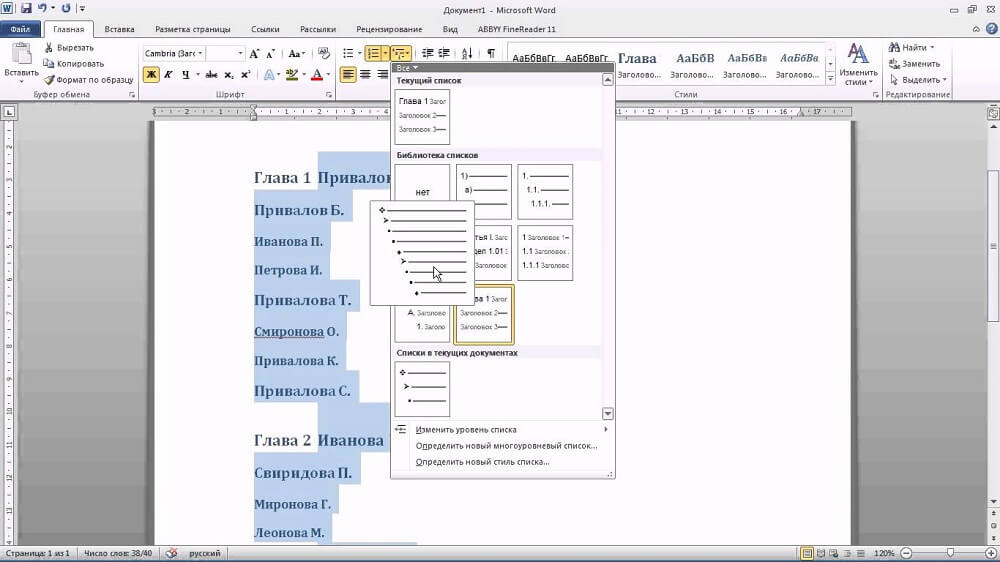
- 4794
- 529
- Gracja Piekarski
Większość pracodawców podczas zatrudniania nowych pracowników jest zainteresowana ich poziomem własności komputera. W niektórych przypadkach umiejętności pewnego siebie użytkownika są jednym z głównych kryteriów zatrudnienia. Z tego powodu wielu użytkowników chce poprawić swoją zdolność do korzystania z aplikacji biurowych. W szczególności próbują dowiedzieć się, jak utworzyć listę wielu poziomów w słowie.
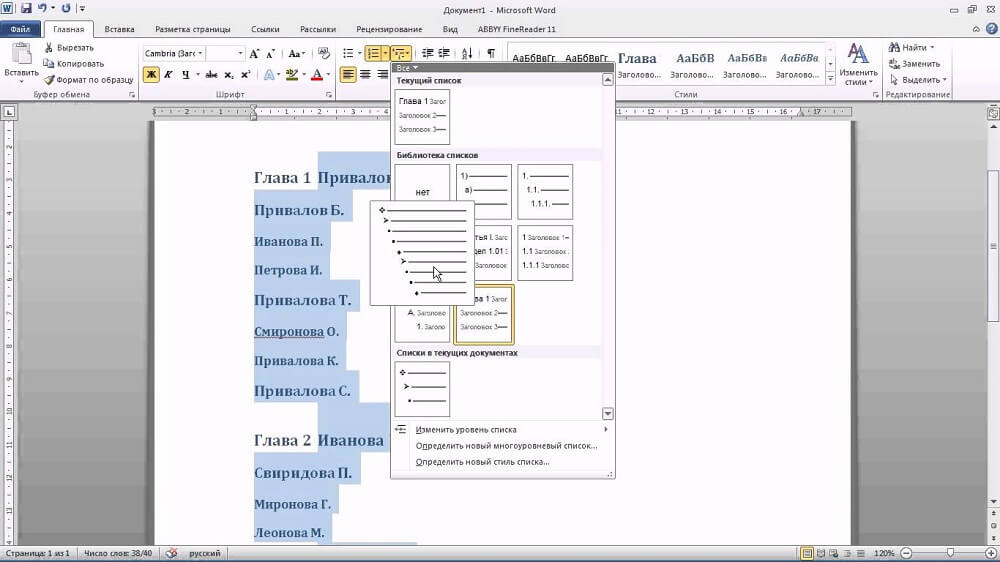
Oznaczanie i ponumerowane listy
Najprostsze odmiany list to opcje utworzone na podstawie markerów (specjalne odznaki, znaki lub rysunki) lub numerowanie. Po ustaleniu celu - aby dowiedzieć się, jak utworzyć listę w Word, musisz rozpocząć wyrażanie umiejętności użytkownika na tych opcjach na wyświetlacz listy danych.
Lista numerów
Tę odmianę można utworzyć zarówno z już utworzonego (rekrutowanego) tekstu, jak i początkowo wskazując taką potrzebę na czystym arkuszu. Po wejściu dane zostaną natychmiast wyświetlane w ponumerowany sposób.
Jeśli informacje tekstowe są już wpisane, podświetlony jest fragment, którego należy ponumerować. Następnie musisz znaleźć grupę „akapit”, znajdującą się na linii menu, a następnie przejść do niej, a już można wybrać żądaną listę opcji wskazanej na liście.
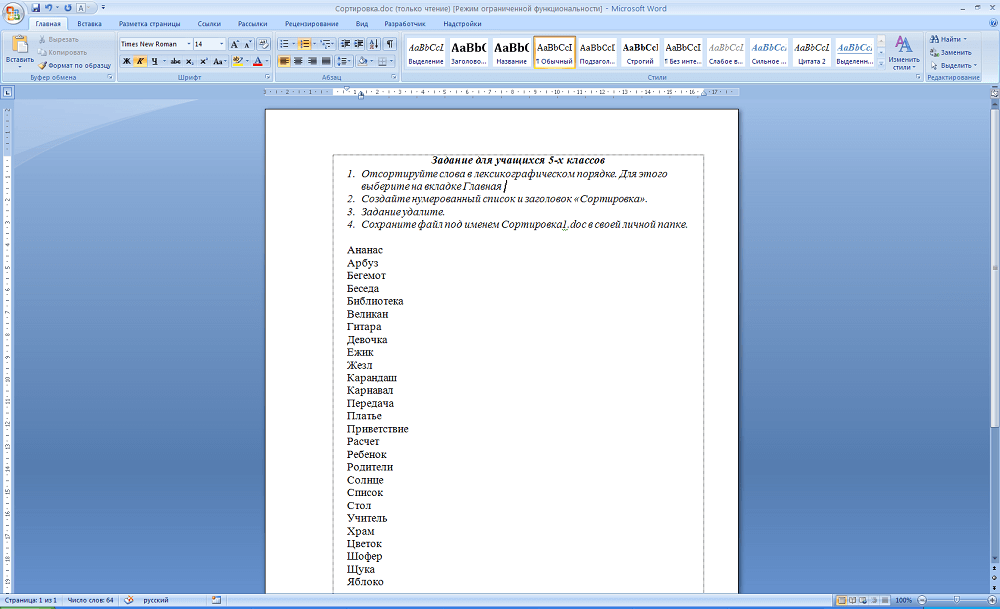
Podczas unoszenia kursora myszy na dowolnej z opcji użytkownik może najpierw ocenić, jak ta lista projektów będzie wyglądać w tekście. W każdym razie każdy nowy punkt zostanie wyświetlony z nowej linii, a przed nim zainstalowany numer seryjny.
Numerowaną listę Word towarzyszą liczby, litery, a także konwencje, które użytkownik edytujący dokument wybiera. Aby zapewnić taką okazję, musisz kliknąć dwa razy przez wyświetloną numerowanie, powodując menu kontekstowe, a następnie przejść do zakładki „Format liczby”.
Czasami wymienione i ponumerowane parametry są ważne dla ustawienia alfabetycznego. Zadanie zostało absolutnie rozwiązane: w tym celu musisz kliknąć przycisk za pomocą obrazu liter znajdujących się w grupie „akapit”. Nawiasem mówiąc, możliwe jest nie tylko usprawnienie danych na alfabecie, ale także automatycznie budować nową numerację.
Oznaczona lista
Utworzenie oznaczonej listy obejmuje działania, tylko nieznacznie inne od tych, które utworzona jest wersja ponumerowana.
Oznaczone gatunki obejmują listę określonych wartości, z których każda jest rejestrowana z nowej linii. Jeśli słowo jest już ocenione przez informacje na podstawie których ważne jest, aby stworzyć zaznaczoną listę, pożądany fragment informacji tekstowych jest podświetlony, są one przeniesione do grupy „akapit”, a następnie wybierane są „znaczniki”.
Różne symbole działają jako markery, które są łatwe do wyboru za pomocą „Biblioteki znaczników”. Jeśli ma utworzyć oryginalny tekst z unikalnymi markerami w Word, możesz przejść do wiersza „Określić nowy znacznik”, a następnie wybrać pożądany wzór lub symbol.
Konieczne jest nie tylko możliwość tworzenia oznaczonych tekstów, ale także edytowania ich zgodnie z danymi kryteriami. W szczególności wielu użytkowników jest aktywnie zainteresowanych tym, jak stworzyć listę alfabetycznych w słowie.
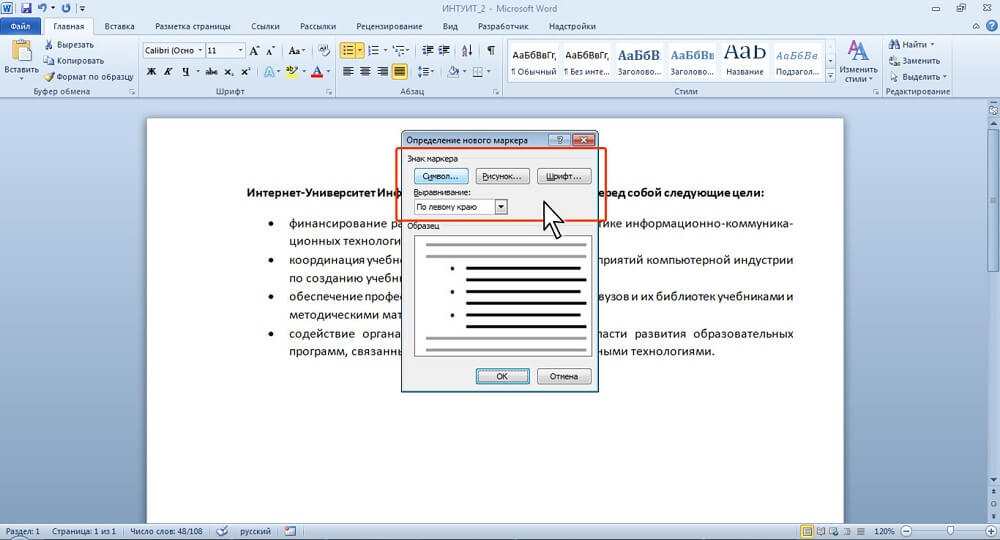
Początkowo konieczne jest podkreślenie fragmentu, który jest ważny, aby sortować przez alfabet. Następnie przejdź do grupy „akapit”, w której istnieje niewielka ikona z obrazem liter „A”, „I” i małą strzałką działającą jako wskazówka.
Jeśli zadaniem jest uporządkowanie listy alfabetu w słowie w kolejności wzrostu, powinieneś wybrać ikonę z strzałką skierowaną w górę. Jeśli ważne jest, aby zrozumieć, jak usprawnić listę alfabetu w słowie w kolejności malejącej, wybierz ikonę z skierowaną strzałką.
Lista wielopoziomowa
W niektórych przypadkach musisz podjąć wysiłki, aby utworzyć listę wielopoziomową w słowie. Początkowe użytkownicy mieli błędne wrażenie, że wersja wielopoziomowa jest zbyt złożona i łatwiej jest jej odmówić, używając innych możliwości. W rzeczywistości nie ma szczególnych trudności w wykonywaniu takich działań.
Tworzenie listy wielopoziomowej nie jest trudniejsze niż oznaczone lub ponumerowane, ważne jest, aby wziąć pod uwagę wszystkie niezbędne parametry, aby zaprojektowany tekst wyglądał godny na stronie.
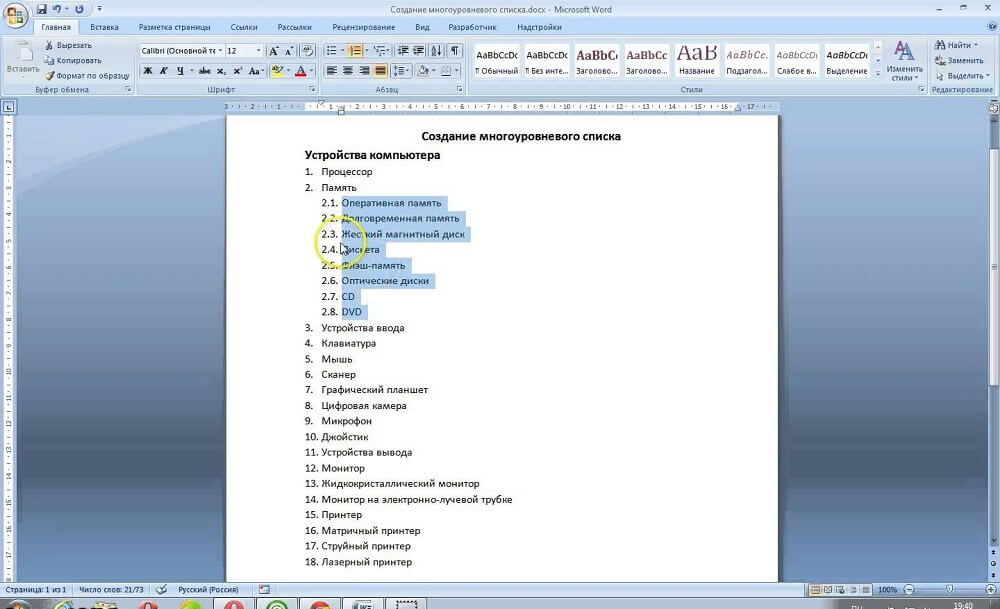
Tekst wielopoziomowy, przedstawiony na liście wersji, towarzyszy obecność kilku poziomów. Każdy nowy punkt koniecznie zaczyna się od akapitu, wyróżnia się tylko ilość rekolekcji. Możesz go zmienić, naciskając przycisk na klawiaturze „Tab” lub za pomocą przycisku w grupie „akapit”, która ma nazwę „Zwiększ wcięcie”.
Jeśli chcesz wrócić do poprzedniego poziomu, użyj kombinacji przycisków „SHIFT” i „TAB”, możesz również użyć przycisku „Redured mówienie”.
Jeśli chcesz utworzyć listę wielopoziomową w Word, która będzie różnić się od wszystkich proponowanych opcji, możesz stworzyć własny styl projektowy. W menu kontekstowym, które się otwiera, należy wymienić wszystkie pożądane poziomy i opcje ich projektu.
W tym menu kontekstowym użytkownik może wskazać, jaki rodzaj czcionki należy zastosować, jaka jest odległość zasięgu, a także wymyślić nazwę nowej opcji dla listy, jeśli została utworzona przez użytkownika i tak jest Nie na proponowanej liście. Jest to szczególnie ważne, gdy musisz wielokrotnie tworzyć taką opcję listy.
Tak więc tworzenie listy w edytorze tekstu nie jest trudne nawet dla niedoświadczonego użytkownika komputera. Aby to zrobić, wystarczy zapoznać się z zaleceniami, a także dokładnie zbadać funkcjonalność aplikacji biurowej w grupie „akapit”.

